Excel表格文档将图表文字变为竖排的方法
时间:2024-05-08 11:06:22作者:极光下载站人气:63
很多小伙伴之所以喜欢使用excel程序对表格文档进行编辑,就是因为在Excel中我们可以使用各种工具来满足自己对表格文档的各种编辑需求。当我们想要将表格文档中图表的文字由横排变为竖排时,我们只需要选中文字,然后右键单击打开设置坐标轴格式选项,接着在设置坐标轴格式窗格中,我们点击打开文字方向选项,再在下拉列表中选择“竖排”选项即可。有的小伙伴可能不清楚具体的操作方法,接下来小编就来和大家分享一下Excel表格文档将图表文字变为竖排的方法。
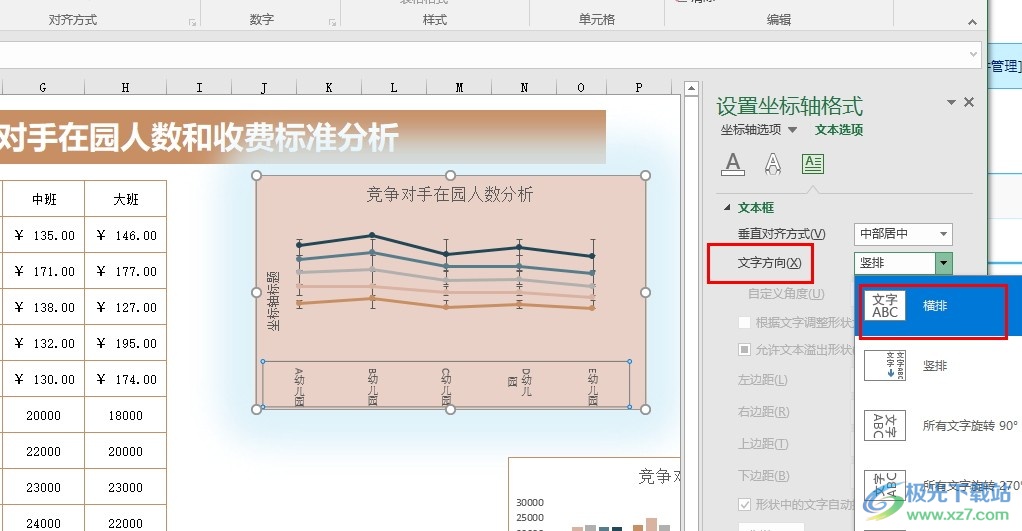
方法步骤
1、第一步,我们对一个表格文档右键单击,然后先点击“打开方式”选项,再在弹框中点击选择“Excel”选项
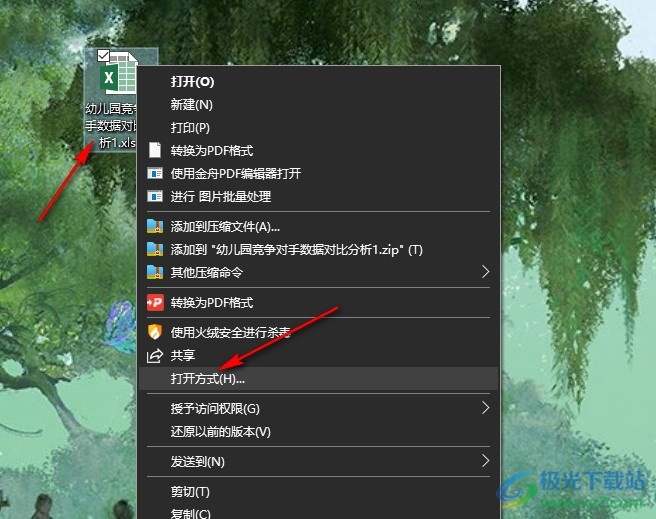
2、第二步,在表格文档的编辑页面中,我们先选中图表中的文字,然后右键单击打开“设置坐标轴格式”选项
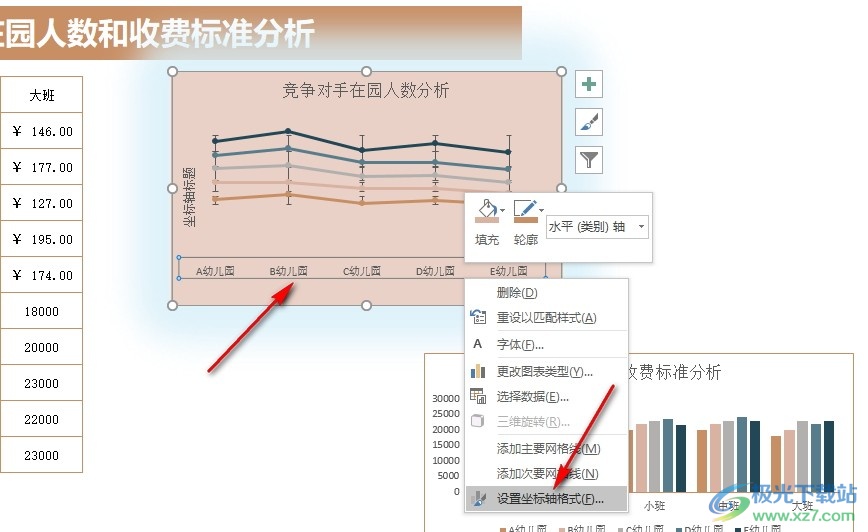
3、第三步,打开设置坐标轴格式窗格之后,我们在该窗格中找到“文本选项”,点击打开该选项
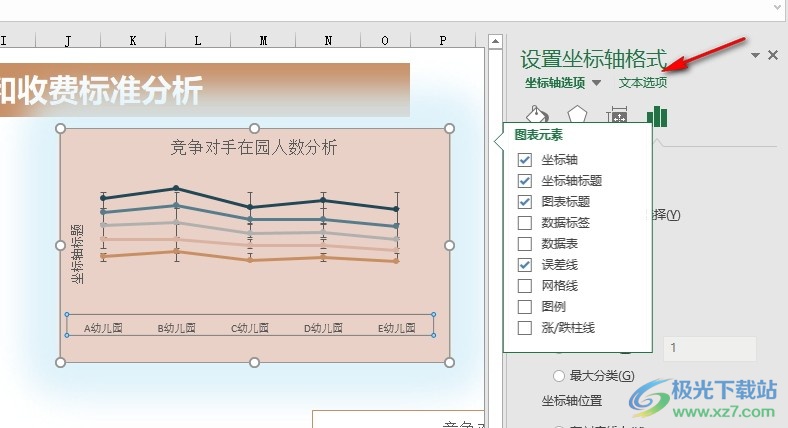
4、第四步,在文本选项页面中,我们先点击打开文本框图标,然后在文本框页面中再点击打开“文字方向”选项
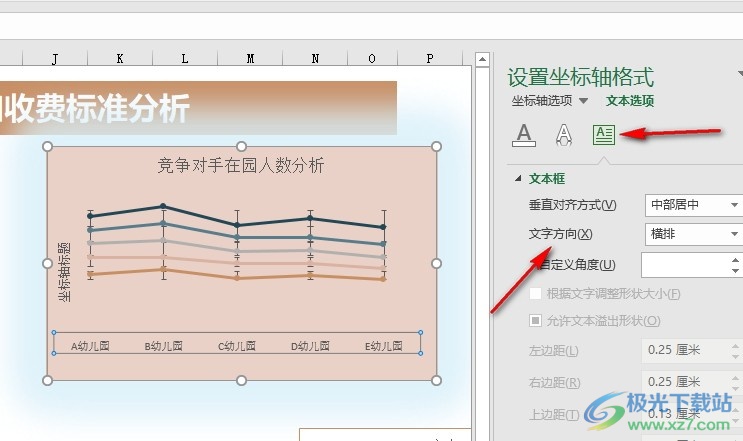
5、第五步,打开“文字方向”选项之后,我们在下拉列表中找到并点击“竖排”选项,就能看到图表中选中的文字已经变为竖排样式了
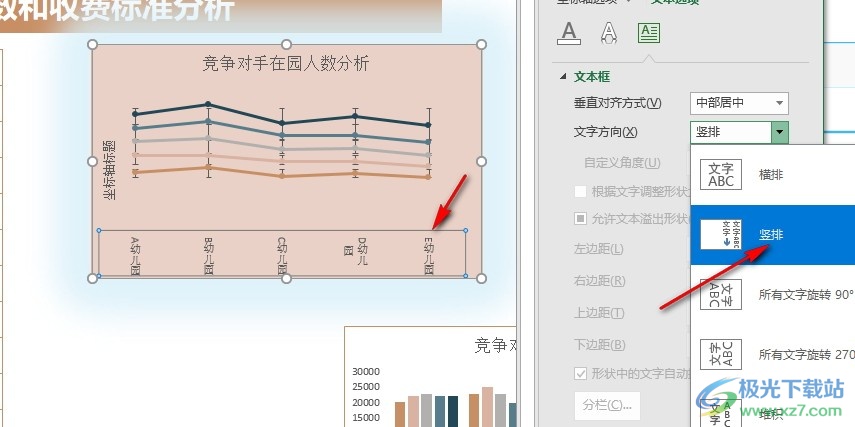
以上就是小编整理总结出的关于Excel表格文档将图表文字变为竖排的方法,我们右键单击Excel图表中的文字,然后打开“设置坐标轴格式”选项,接着在文本框设置页面中点击打开文字方向选项,最后在下拉列表中点击选择竖排选项即可,感兴趣的小伙伴快去试试吧。

大小:60.68 MB版本:1.1.2.0环境:WinAll, WinXP, Win7
- 进入下载
相关推荐
相关下载
热门阅览
- 1百度网盘分享密码暴力破解方法,怎么破解百度网盘加密链接
- 2keyshot6破解安装步骤-keyshot6破解安装教程
- 3apktool手机版使用教程-apktool使用方法
- 4mac版steam怎么设置中文 steam mac版设置中文教程
- 5抖音推荐怎么设置页面?抖音推荐界面重新设置教程
- 6电脑怎么开启VT 如何开启VT的详细教程!
- 7掌上英雄联盟怎么注销账号?掌上英雄联盟怎么退出登录
- 8rar文件怎么打开?如何打开rar格式文件
- 9掌上wegame怎么查别人战绩?掌上wegame怎么看别人英雄联盟战绩
- 10qq邮箱格式怎么写?qq邮箱格式是什么样的以及注册英文邮箱的方法
- 11怎么安装会声会影x7?会声会影x7安装教程
- 12Word文档中轻松实现两行对齐?word文档两行文字怎么对齐?
网友评论